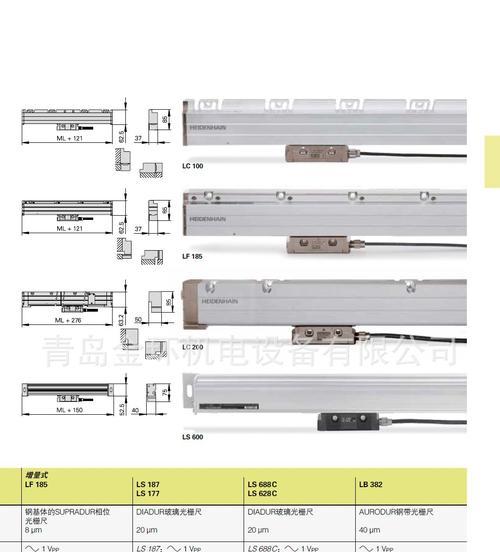当我们使用显示器时,偶尔会遇到显示屏发红的情况,这不仅会影响我们正常使用电脑,还可能会对眼睛造成伤害。本文将介绍一些简单的方法和技巧,帮助您修复显示器发红问题,让您的电脑使用体验更好。

1.检查连接线是否松动或损坏

请确保显示器连接线与电脑连接处无松动或损坏,并用手轻轻拧紧连接线。
2.调整显示器色温
在显示器菜单中找到色温设置选项,尝试调整到不同的色温模式,寻找最适合您的显示效果的设置。

3.检查电脑图形驱动
更新或重新安装电脑的图形驱动程序,以确保其与显示器兼容,并能正确识别和显示颜色。
4.调整亮度和对比度
根据您个人的喜好和环境光照情况,适当调整显示器的亮度和对比度设置,以获得更准确和舒适的显示效果。
5.清洁显示器屏幕
使用柔软的、无纺布的清洁布轻轻擦拭显示器屏幕,以去除灰尘和污垢,保持屏幕清晰度和亮度。
6.检查电源供应
确保显示器的电源供应稳定,尝试更换电源线或插座,以排除电源问题可能导致的显示器发红。
7.考虑使用色彩校准工具
如果您经常需要对颜色进行精确调整,可以考虑使用专业的色彩校准工具,来帮助您更准确地调整显示器的色彩。
8.排除电磁干扰
将显示器远离可能引起电磁干扰的设备,如扬声器、手机或微波炉等,并避免将电源线与信号线靠得太近。
9.检查显示器硬件问题
如果以上方法都没有解决问题,可能是显示器硬件出现故障。请联系专业技术人员进行检修或更换显示器。
10.检查显示器刷新率
检查显示器的刷新率设置,确保其与电脑图形卡的设置一致,不要超过显示器支持的范围。
11.使用护眼模式
启用显示器的护眼模式,减少蓝光辐射,并调整色温和亮度,以减轻眼睛疲劳和不适。
12.重启电脑和显示器
有时,简单地重启电脑和显示器可以解决显示屏发红的问题,尝试重新启动并观察问题是否仍然存在。
13.检查显示器连接端口
确保显示器连接线插入电脑的正确端口,并且没有损坏或弯曲,以保持稳定的信号传输和正常的颜色显示。
14.考虑更换显示器
如果以上方法都无法解决显示器发红的问题,并且显示器已经使用了相当长的时间,那么可能需要考虑更换一台新的显示器。
15.寻求专业帮助
如果您对电脑硬件不熟悉,或以上方法都无法解决问题,建议寻求专业的技术支持或咨询,以获取更准确的诊断和解决方案。
显示器发红问题可能是由多种原因引起的,我们可以通过检查连接线、调整色温、更新图形驱动等简单方法来修复。如果问题仍然存在,可能是显示器硬件故障,需要专业技术人员检修。希望本文提供的方法和技巧能够帮助您解决显示器发红问题,提升使用体验。